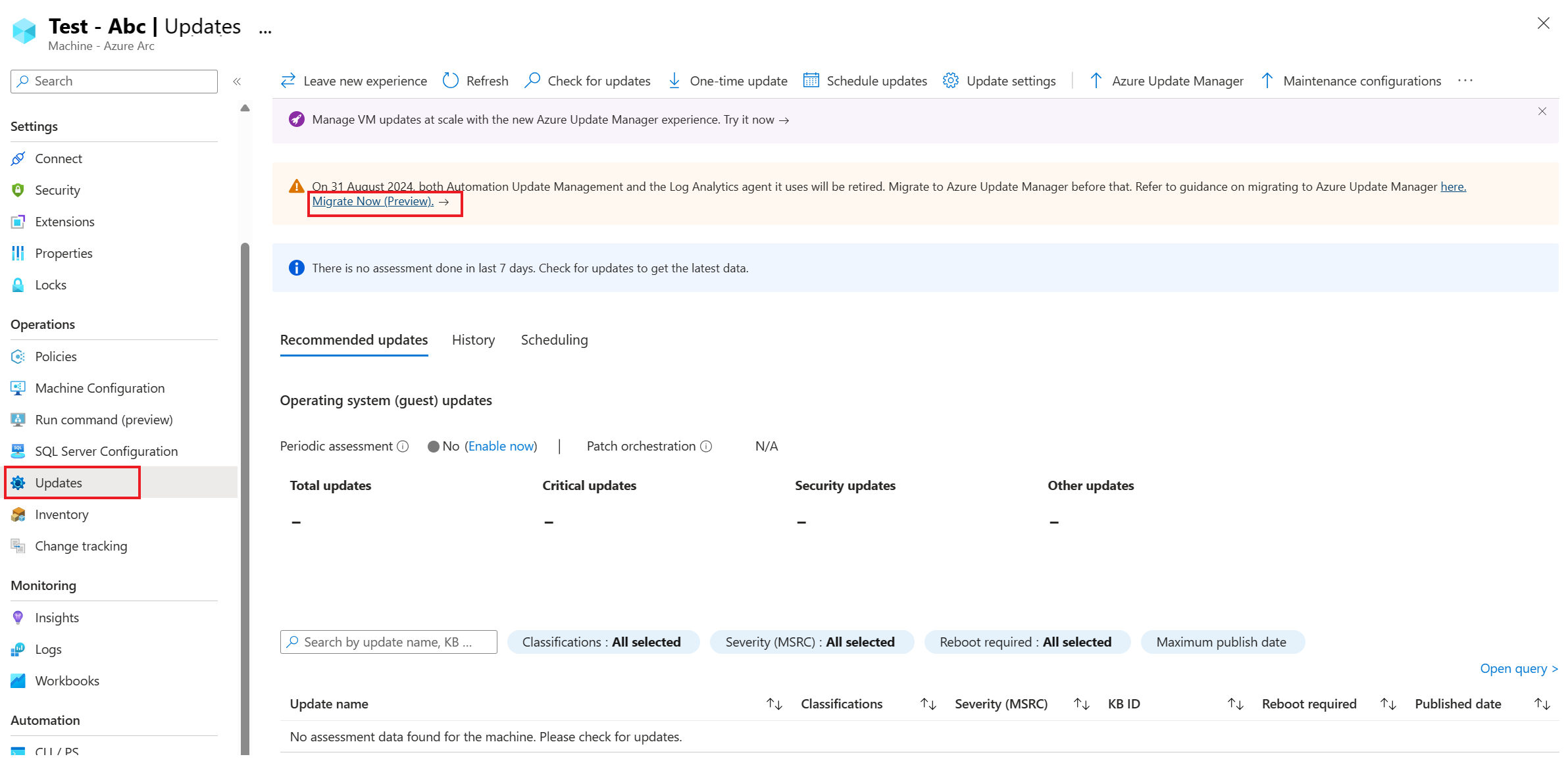Migrering med Azure Portal
Gäller för: ✔️ Virtuella Windows-datorer ✔️ – Virtuella Linux-datorer ✔️ Lokal miljö ✔️ Azure Arc-aktiverade servrar
Den här artikeln beskriver hur du använder Azure Portal för att flytta scheman och datorer från Automation Update Management till Azure Update Manager. Med minimala klick och automatiserat sätt att flytta dina resurser är det det enklaste sättet att flytta om du inte har anpassningar som bygger på din Automation Update Management-lösning. Mer information om vad det här portalverktyget gör i serverdelen finns i migreringsskript
Azure Portal upplevelse
Om du vill komma åt portalmigreringsupplevelsen kan du använda flera startpunkter.
Välj knappen Migrera nu som finns på följande startpunkter. Efter valet vägleds du genom processen att flytta dina scheman och datorer till Azure Update Manager. Den här processen är utformad för att vara användarvänlig och rakt fram så att du kan slutföra migreringen med minimal ansträngning.
Du kan migrera från någon av följande startpunkter:
Välj knappen Migrera nu.
Migreringsbladet öppnas. Den innehåller en sammanfattning av alla resurser, inklusive datorer och scheman i Automation-kontot. Som standard är det Automation-konto som du har använt det här bladet från förvalt om du går den här vägen.
Här kan du se hur många Azure-, Arc-aktiverade servrar, icke-Arc-aktiverade servrar och scheman som är aktiverade i Automation Update Management och behöver flyttas till Azure Update Manager. Du kan också visa information om dessa resurser.
När du har granskat de resurser som måste flyttas kan du fortsätta med migreringsprocessen, som är en trestegsprocess:
Förutsättningar
Detta omfattar två steg:
a. Registrera icke-Azure-datorer som inte är Arc-aktiverade till Arc – det beror på att Arc-anslutning är en förutsättning för Azure Update Manager. Det är kostnadsfritt att registrera dina datorer i Azure Arc, och när du gör det kan du utnyttja alla hanteringstjänster som du kan göra för alla Azure-datorer. Mer information finns i Azure Arc-dokumentationen om hur du registrerar dina datorer.
b. Ladda ned och kör PowerShell-skript lokalt – Detta krävs för att skapa en användaridentitet och lämpliga rolltilldelningar så att migreringen kan ske. Det här skriptet ger rätt RBAC till användaridentiteten för prenumerationen som automationskontot tillhör, datorer som är registrerade i Automation Update Management, omfång som ingår i dynamiska frågor osv. så att konfigurationen kan tilldelas datorerna, MRP-konfigurationer kan skapas och uppdateringslösningen kan tas bort.
Flytta resurser i Automation-kontot till Azure Update Manager
Nästa steg i migreringsprocessen är att göra det möjligt att flytta Azure uppdateringshanterare på datorerna och skapa motsvarande underhållskonfigurationer för scheman som ska migreras. När du väljer knappen Migrera nu importeras Runbooken MigrateToAzureUpdateManager till ditt Automation-konto och anger den utförliga loggningen till True.
Välj Starta runbook, som visar de parametrar som måste skickas till runbooken.
Mer information om de parametrar som ska hämtas och platsen där den måste hämtas finns i migrering av datorer och scheman. När du startar runbooken när du har passerat alla parametrar börjar Azure uppdateringshanterare aktiveras på datorer och underhållskonfigurationen i Azure uppdateringshanterare börjar skapas. Du kan övervaka Azure Runbook-loggar för status för körning och migrering av scheman.
Avregistrera resurser från automationsuppdateringshantering
Kör rensningsskriptet för att ta bort datorer från automationsuppdateringshanteringslösningen och inaktivera Automation Update Management-scheman.
När du har valt knappen Kör rensningsskript importeras runbooken DeboardFromAutomationUpdateManagement till ditt Automation-konto och dess utförliga loggning är inställd på Sant.
När du väljer Starta runbooken ber du om att parametrar skickas till runbooken. Mer information finns i Avboarding from Automation Update Management solution to fetch the parameters to be passed to the runbook (Avboarding from Automation Update Management solution to fetch the parameters to be passed to the runbook).